Ako zabrániť tomu, aby iPad zaspal
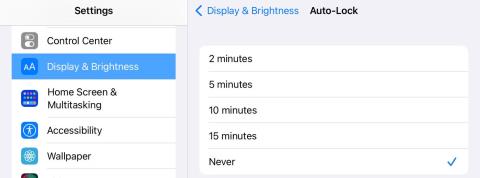
Ak máte starý iPad, existuje veľa skvelých spôsobov, ako ho použiť, ale funkcia automatického spánku môže byť nepríjemná.
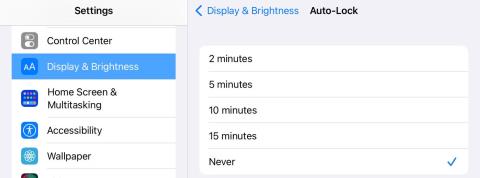
Celkovo je iPad oveľa všestrannejšie zariadenie, ako mu pripisujeme uznanie. Iste, sú skvelé na čítanie a zapisovanie poznámok, ale môžu dobre fungovať aj v mnohých iných úlohách, od samostatných hudobných prehrávačov až po digitálne fotorámiky. Ak máte starý iPad, existuje veľa skvelých spôsobov, ako ho použiť, ale funkcia automatického spánku môže byť nepríjemná.
Našťastie existuje jednoduchý spôsob, ako zabezpečiť, aby obrazovka vášho iPadu nezaspala príliš rýchlo. Pokiaľ necháte svoj iPad v režime spánku, môžete nechať jeho obrazovku bdelú 24 hodín denne.
Ako udržať obrazovku iPadu zapnutú
Nastavenie obrazovky iPadu, aby zostala stále zapnutá, je jednoduchý proces. Toto je celkom známe, ak ste zvyknutí na odomykanie obrazovky iPhone.
Stačí otvoriť aplikáciu Nastavenia a prejsť do časti Displej a jas > Automatické uzamknutie . Tu uvidíte veľa možností, od 30 sekúnd do 5 minút. K dispozícii je tiež možnosť Nikdy , ktorú by ste tu mali vybrať.
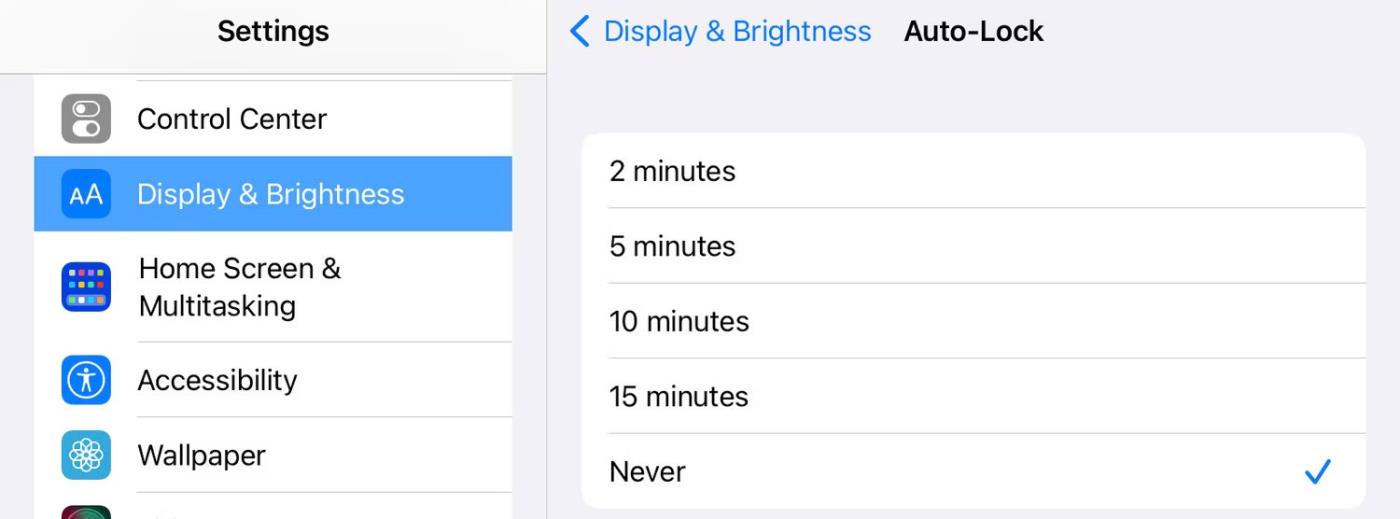
Nastavte automatické uzamknutie pre iPad
Keď je táto funkcia povolená, obrazovka iPadu sa automaticky neprepne do režimu spánku. Ak chcete vypnúť obrazovku, stále to môžete urobiť stlačením tlačidla napájania.
Spôsobuje udržanie iPadu v bdelom stave problémy?
Ak sa obávate, že váš iPad bude celý deň zapnutý, je to pochopiteľné, ale nie je to problém. Na starších CRT a moderných AMOLED displejoch môže byť problémom vypálenie obrazovky, ktoré zanecháva v ponukách často používaných aplikácií nejaký duch. Našťastie to nie je problém s LCD obrazovkami, ktoré sa v súčasnosti používajú v iPadoch.
Upozorňujeme, že ak plánujete nechať svoj iPad zapnutý celý deň, mali by ste ho mať stále pripojený. Ak to budete robiť dlhší čas, môže to ovplyvniť maximálnu výdrž batérie. To je v poriadku, ak znova používate starý iPad, ale tieto problémy s batériou je potrebné zvážiť, ak používate svoj hlavný iPad na cestách.
Užite si stále zapnutý displej iPadu
Bez ohľadu na to, na čo plánujete iPad používať, v aplikácii Nastavenia je jednoduché vypnúť Auto-Lock. Ak sa teda rozhodnete, že chcete, aby sa váš iPad automaticky vrátil do režimu spánku, môžete zopakovať rovnaké kroky a všetko vrátiť späť.
Ak sa obávate poškodenia, ktoré by mohlo spôsobiť na obrazovke ponechanie iPadu zapnutého celý deň, nezúfajte. Vypaľovanie nie je problém a aj keď ponechanie iPadu stále zapnuté môže ovplyvniť výdrž batérie, problém nie je ani ponechať ho zapojený.
Kontrola zvuku je malá, ale celkom užitočná funkcia na telefónoch iPhone.
Aplikácia Fotky na iPhone má funkciu spomienok, ktorá vytvára zbierky fotografií a videí s hudbou ako vo filme.
Apple Music sa od svojho prvého uvedenia na trh v roku 2015 mimoriadne rozrástol. K dnešnému dňu je po Spotify druhou najväčšou platenou platformou na streamovanie hudby na svete. Okrem hudobných albumov je Apple Music domovom aj tisícok hudobných videí, 24/7 rádií a mnohých ďalších služieb.
Ak chcete vo svojich videách hudbu na pozadí, alebo konkrétnejšie, nahrajte prehrávanú skladbu ako hudbu na pozadí videa, existuje veľmi jednoduché riešenie.
Hoci iPhone obsahuje vstavanú aplikáciu Počasie, niekedy neposkytuje dostatočne podrobné údaje. Ak chcete niečo pridať, v App Store je veľa možností.
Okrem zdieľania fotografií z albumov môžu používatelia pridávať fotografie do zdieľaných albumov na iPhone. Fotografie môžete automaticky pridávať do zdieľaných albumov bez toho, aby ste museli znova pracovať s albumom.
Existujú dva rýchlejšie a jednoduchšie spôsoby, ako nastaviť odpočítavanie/časovač na vašom zariadení Apple.
App Store obsahuje tisíce skvelých aplikácií, ktoré ste ešte nevyskúšali. Mainstreamové hľadané výrazy nemusia byť užitočné, ak chcete objavovať jedinečné aplikácie a púšťať sa do nekonečného rolovania s náhodnými kľúčovými slovami nie je žiadna sranda.
Blur Video je aplikácia, ktorá rozmazáva scény alebo akýkoľvek obsah, ktorý chcete na svojom telefóne, aby nám pomohla získať obraz, ktorý sa nám páči.
Tento článok vás prevedie tým, ako nainštalovať Google Chrome ako predvolený prehliadač v systéme iOS 14.









